В iPadOS 26 появилась функция, которая точно пригодится тем, кто работает на iPad как на полноценном компьютере. Новая строка меню почти как на Mac позволяет быстро получать доступ к важным функциям приложений. Больше не нужно копаться в настройках или открывать боковые панели, всё стало намного удобнее и быстрее.
Открытая вакансия: AppleInsider.ru ищет автора с опытом. Резюме и примеры статей присылать в бота обратной связи.
Строка меню на iPad работает во всех приложениях — даже тех, что давно не обновлялись, и даже если вы пользуетесь iPhone-версией. Например, если вы листаете сайты в Safari, то теперь можно через строку меню перейти в раздел «История» и вернуться к недавно закрытому сайту. Это значительно быстрее, чем использовать боковую панель. А если хотите изменить настройки приложения, то больше не нужно переходить в настройки устройства, всё доступно прямо через новую панель на iPad.
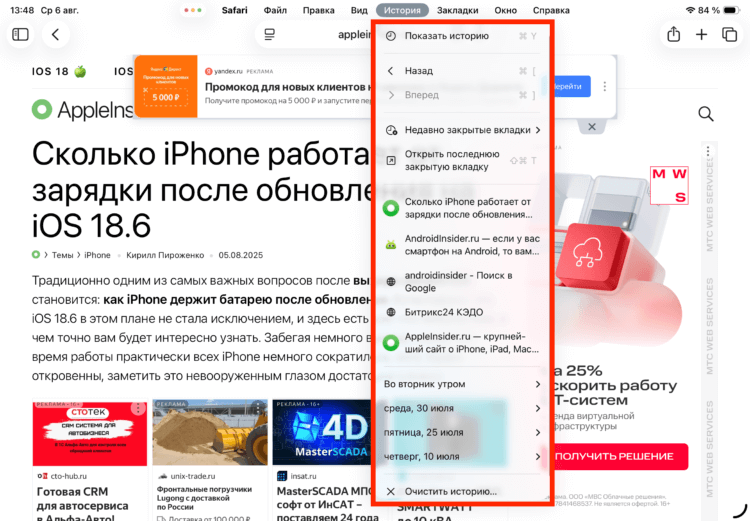
Пользоваться историей в Safari удобнее через строку меню
Строка меню на iPad доступна лишь в том случае, если у вас включен режим «Приложения в окнах» или «Постановщик». Выбрать один из них можно так:
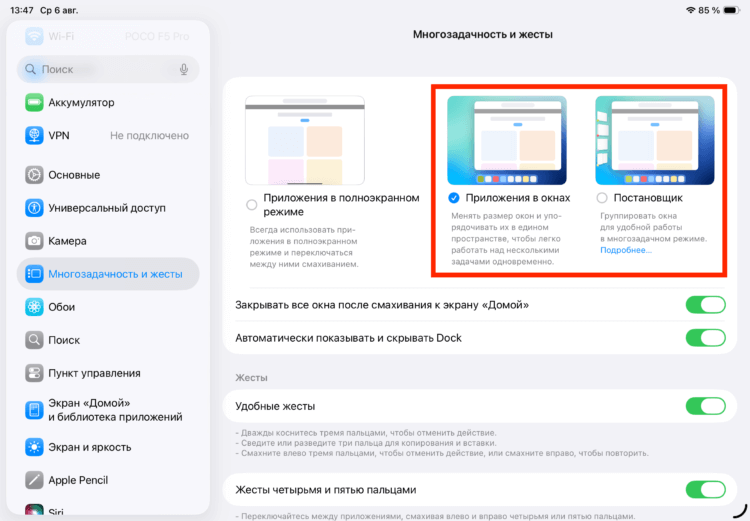
Строка меню доступна лишь в этих двух режимах
- Перейдите в настройки на iPad;
- Выберите раздел «Многозадачность и жесты»;
- Поставьте галочку на «Приложения в окнах» или «Постановщик».
❗ПОДПИСЫВАЙСЯ НА ТЕЛЕГРАМ-КАНАЛ СУНДУК АЛИБАБЫ, ЧТОБЫ ПОКУПАТЬ ТОЛЬКО ЛУЧШИЕ ТОВАРЫ С АЛИЭКСПРЕСС
Для непосредственного запуска строки меню на iPad откройте любое приложение и проведите пальцем вниз от верхнего края экрана. Также можно просто подвести курсор мыши к верхней границе (Apple Pencil, увы, для вызова меню не работает).
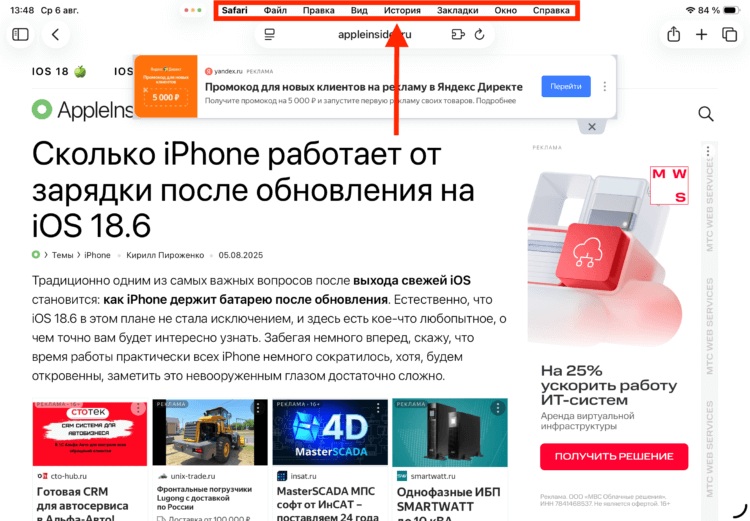
Свайпните вниз от верхнего края или подведите туда курсор мыши
После этого появится знакомая по macOS строка с пунктами вроде «Файл», «Правка», «Вид», «Окно», «Справка» и др. Каждый пункт содержит список команд — и, как на Mac, рядом отображаются клавиатурные сочетания. Если у вас открыто несколько окон, нужно сначала активировать нужное обычным тапом и только потом вызывать меню.
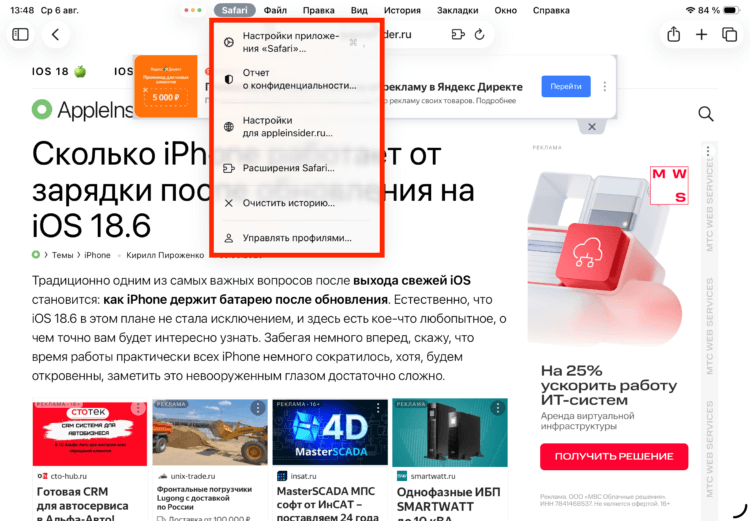
Можно даже быстро перейти к настройкам приложения при необходимости
❗ЕЩЕ БОЛЬШЕ СТАТЕЙ ОБ APPLE ИЩИТЕ В НАШЕМ ДЗЕНЕ СОВЕРШЕННО БЕСПЛАТНО
Меню скрывается автоматически, если начать работать с другим элементом интерфейса. Но если вы хотите, чтобы оно осталось, просто вызовите строку меню свайпом вниз, а затем прокрутите колесиком мыши или тачпадом. В этом случае строка будет на экране до тех пор, пока вы не выберете нужную команду. Это маленькое, но очень полезное нововведение — особенно для тех, кто использует iPad как рабочий инструмент.
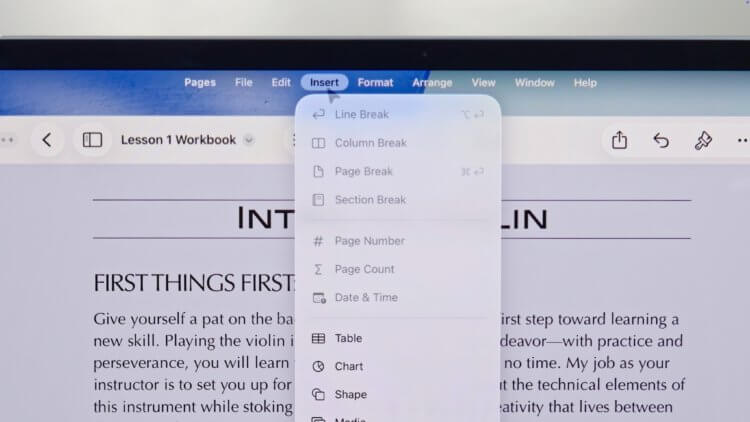
Такая же строка меню отображается на macOS в постоянном режиме. Изображение: x.com
